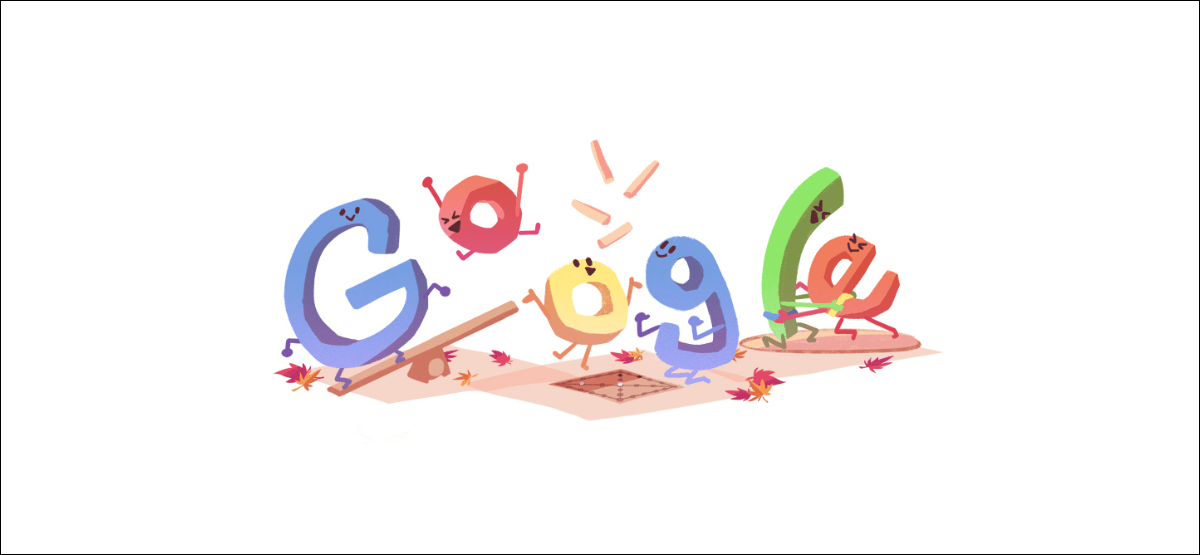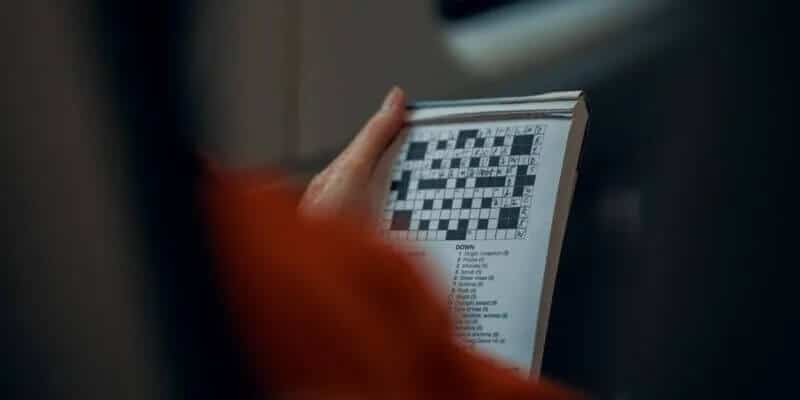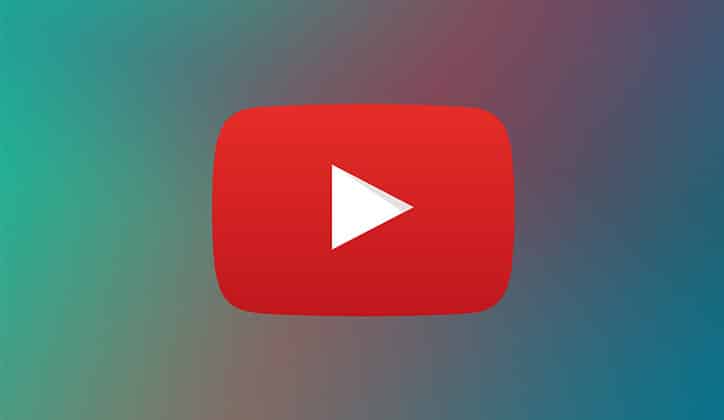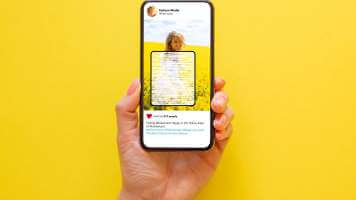يعد تمكين الإشعارات على Facebook Messenger طريقة جيدة لمواكبة الرسائل والمكالمات التي تتلقاها. بالإضافة إلى ذلك ، فإنه يلغي الحاجة إلى التحقق منها يدويًا ويقلل من فرص فقدان نص مهم. ولكن كما هو الحال مع معظم التطبيقات ، يمكن أن يفشل Messenger أيضًا في إرسال هذه الإشعارات في بعض الأحيان، يمكن أن يصبح التعرف على كيفية إصلاح مشكلات الإشعارات على Messenger مهمة كبيرة إذا كنت لا تعرف مكان البحث. لمساعدتك ، أعددنا قائمة بالحلول التي من المفترض أن تساعدك في إصلاح الإشعارات التي لا تعمل على Facebook Messenger. لذا ، فلنبدأ.

1. تحقق من اتصالك بالإنترنت
يمكنك البدء في استكشاف الأخطاء وإصلاحها عن طريق التحقق من اتصال الإنترنت على هاتفك. غالبًا ما يكون اتصال الإنترنت غير المتسق أو الضعيف هو السبب الرئيسي وراء عدم قدرة التطبيق على دفع الإشعارات. قم بإجراء اختبار سرعة سريع للتحقق من اتصال الإنترنت.
2. تحقق من إعدادات إشعارات الهاتف
بعد ذلك ، يمكنك محاولة التحقق من إعدادات الإشعارات على جهاز Android أو iPhone للتأكد من السماح لـ Facebook Messenger بدفع الإشعارات على هاتفك. إليك الطريقة.
Android
الخطوة 1: اضغط مع الاستمرار على أيقونة التطبيق وحدد معلومات التطبيق من القائمة المنبثقة.

الخطوة 2: في صفحة معلومات التطبيق ، انتقل إلى “الإشعارات” وقم بالتبديل إلى خيار “كل إشعارات المراسلة“. تحقق من تفضيلات الإشعارات أيضًا.
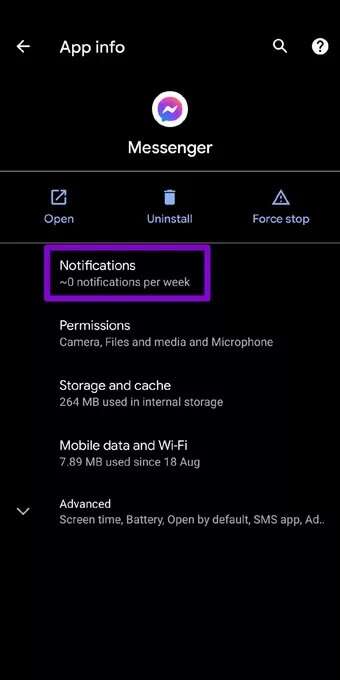
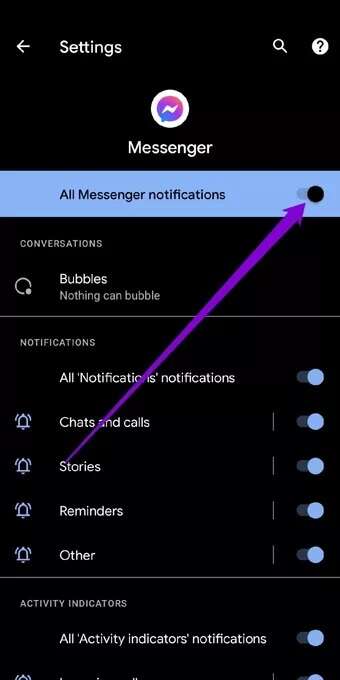
iPhone
الخطوة 1: افتح الإعدادات وانتقل لأسفل للنقر على Messenger.
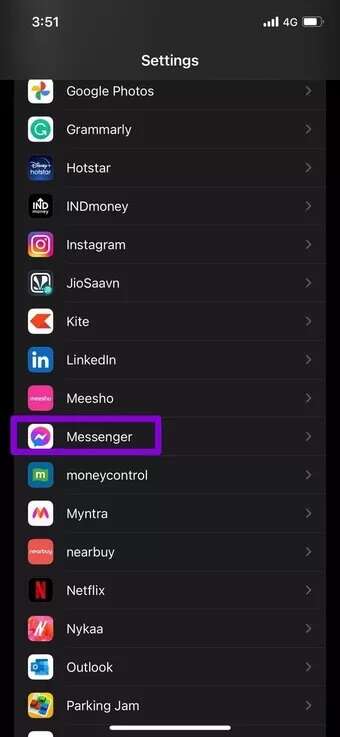
الخطوة 2: انتقل الآن إلى “الإشعارات” وقم بالتبديل إلى خيار “السماح بالإشعار“. تأكد من السماح للتطبيق بدفع التنبيهات على شاشة القفل ومركز الإشعارات واللافتات أيضًا.
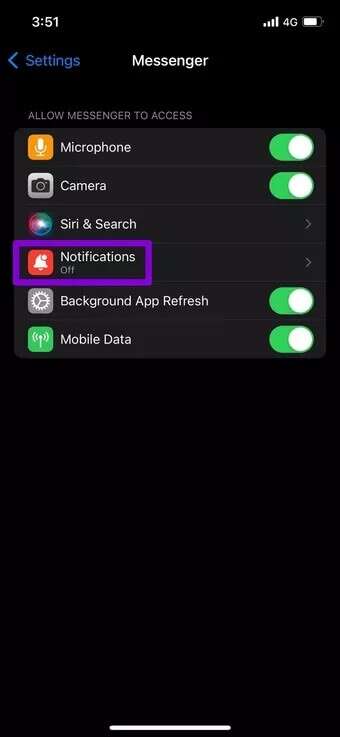
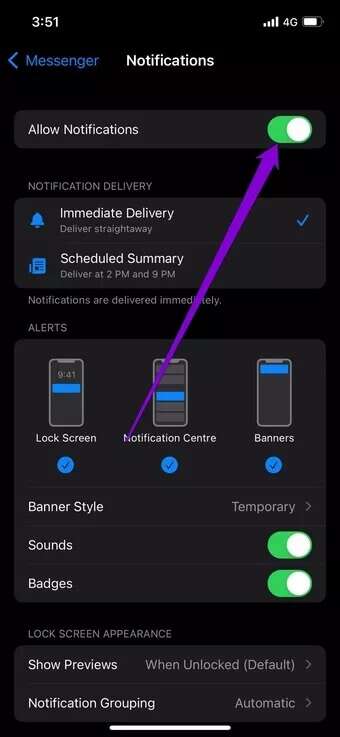
3. تحقق من إعدادات الإشعارات في التطبيق
بصرف النظر عن التحقق من إعدادات الإشعارات على هاتفك ، تحتاج أيضًا إلى التحقق من الإعدادات داخل التطبيق لتمكين الإشعارات من هناك. إليك الطريقة.
الخطوة 1: قم بتشغيل تطبيق Messenger على هاتفك وانقر على صورة ملفك الشخصي في الجزء العلوي الأيسر.

الخطوة 2: قم بالتمرير لأسفل إلى التفضيلات واضغط على الإشعارات والأصوات. تأكد من تمكين الإشعارات.
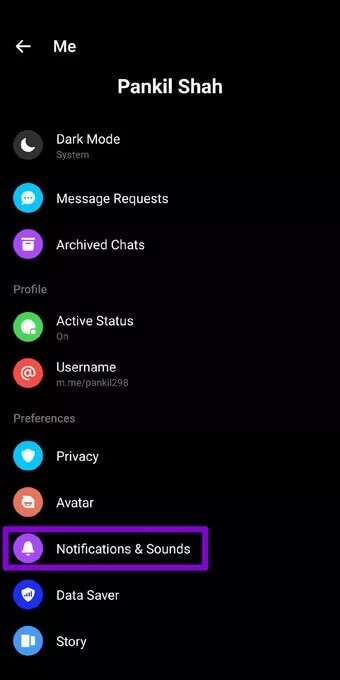
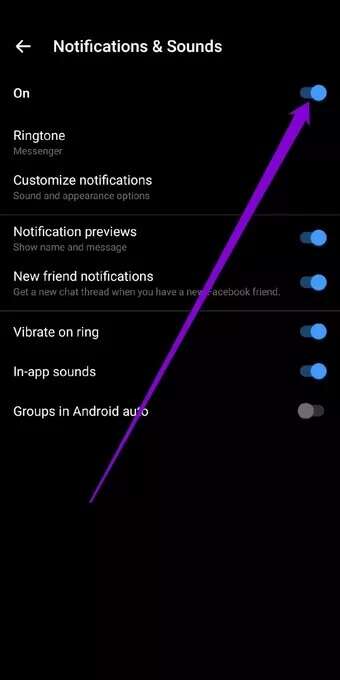
4. تمكين تحديث تطبيق الخلفية
تحديث التطبيق في الخلفية هو ميزة تمكّن تطبيقات مثل Messenger من العمل في الخلفية ودفع الإشعارات. لذلك ، إذا لم يكن Messenger قادرًا على دفع الإشعارات ، فربما تكون قد عطلت استخدام بيانات الخلفية لهذا التطبيق. إذا كان لديك ، فإليك كيفية تمكينه.
Android
الخطوة 1: اضغط مع الاستمرار على أيقونة Messenger وحدد معلومات التطبيق من القائمة المنبثقة.
الخطوة 2: انتقل الآن إلى “بيانات الجوال و Wi-Fi” وقم بتمكين المفاتيح بجوار “بيانات الخلفية” و “استخدام البيانات غير المقيد“.
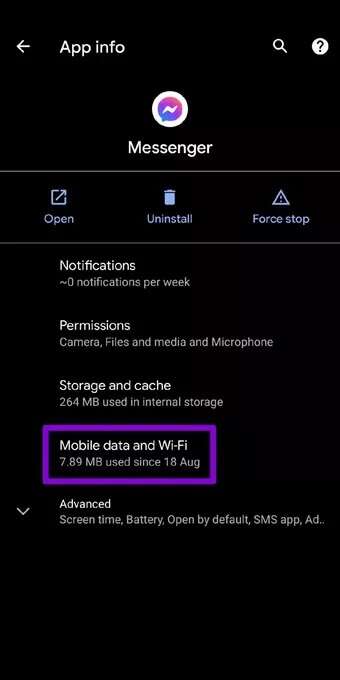
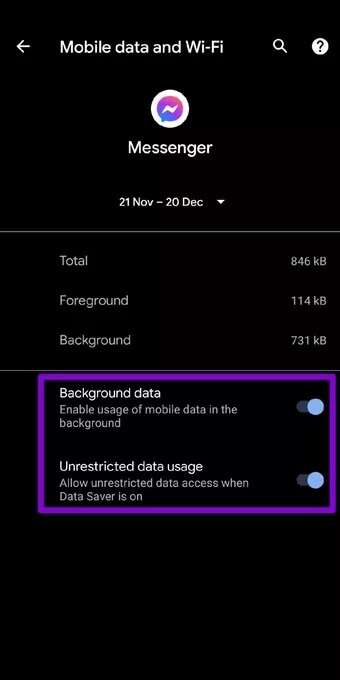
iPhone
الخطوة 1: افتح تطبيق الإعدادات على هاتفك ، وانتقل إلى عام واضغط على تحديث تطبيق الخلفية.
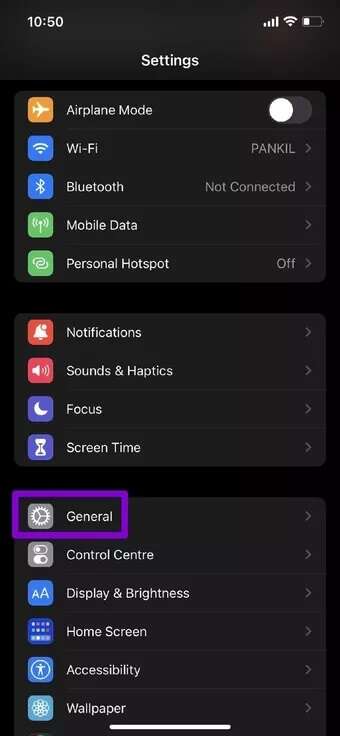
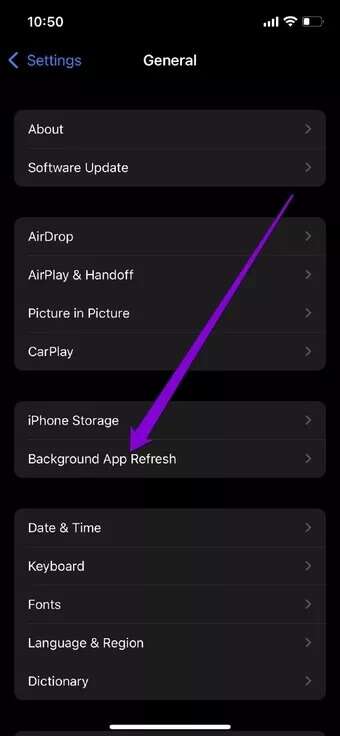
الخطوة 2: قم بالتمرير لأسفل إلى Messenger لتمكين التبديل لنفسه.
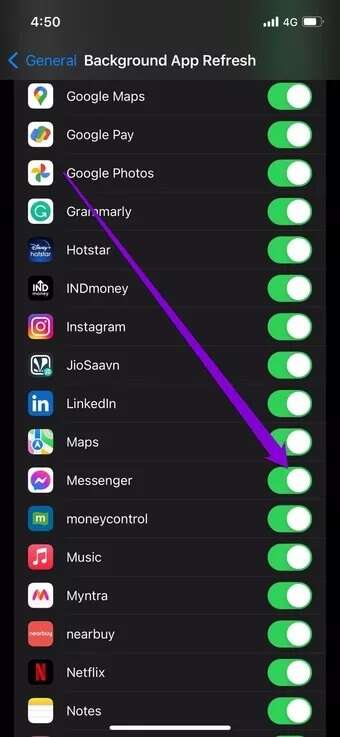
5. تعطيل عدم الإزعاج
ميزة “عدم الإزعاج” هي ميزة مفيدة توجد في معظم الهواتف هذه الأيام. عند التمكين ، فإنه يعطل بشكل فعال جميع الإشعارات من التطبيقات وجهات الاتصال. لذلك ، إذا قمت بتشغيل DND عن طريق الخطأ على جهاز Android أو iPhone ، فقد لا تتلقى إشعارات من أي منها ، بما في ذلك Facebook Messenger.
Android
لتعطيل “عدم الإزعاج” على نظام Android ، افتح “الإعدادات” وانتقل إلى “الصوت”. الآن اضغط على عدم الإزعاج وقم بإيقاف تشغيله.
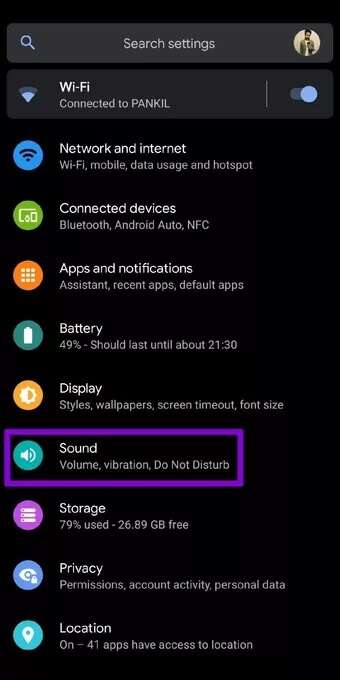
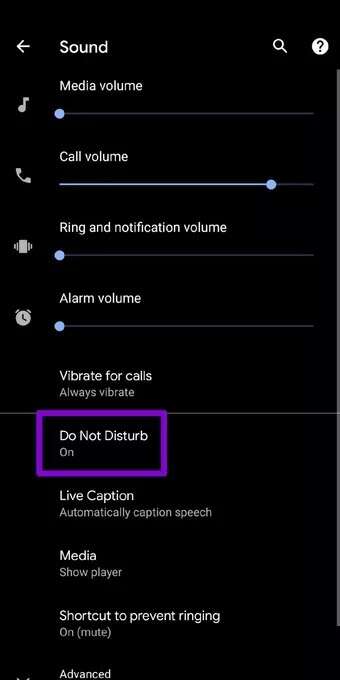
iPhone
لتعطيل وضع التركيز على iPhone ، افتح تطبيق الإعدادات وانتقل إلى التركيز. الآن اضغط على خيار عدم الإزعاج.
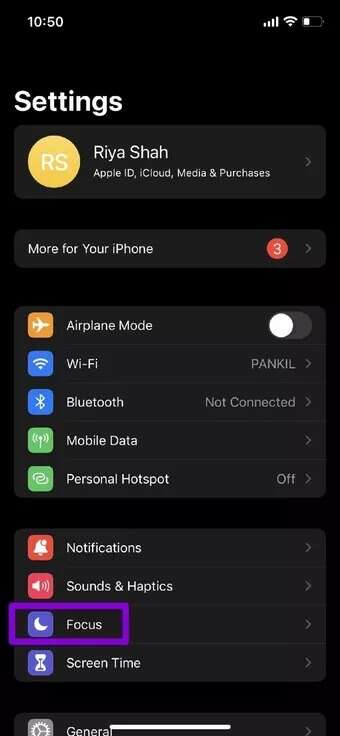
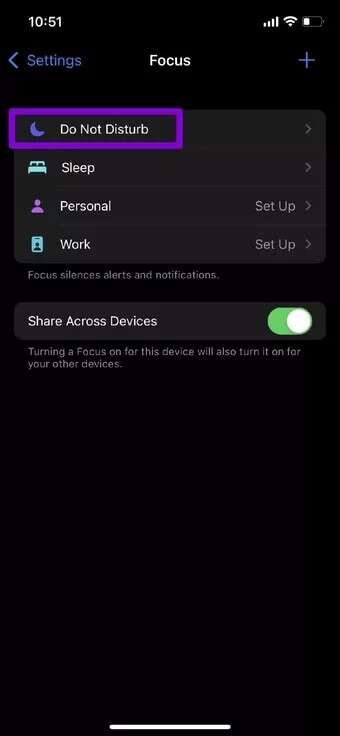
أخيرًا ، قم بإيقاف تشغيل المفتاح بجوار خيار عدم الإزعاج.
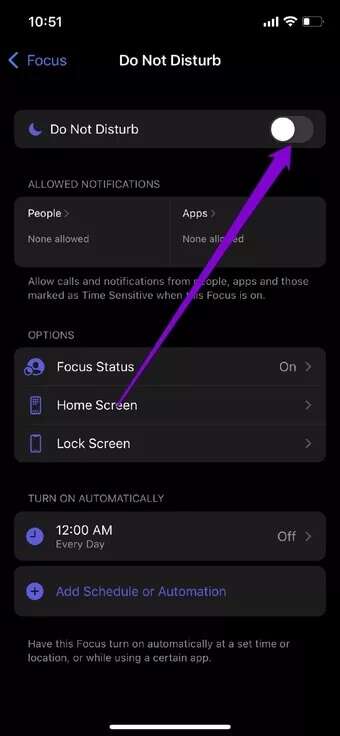
6. جهات الاتصال غير المكتملة
إذا لم يرسل Messenger إشعارات لدردشة شخص معين ، فمن المفيد التحقق مما إذا كنت قد كتمت جهة الاتصال هذه. إذا كان الأمر كذلك ، فيمكنك اتباع الخطوات أدناه لإعادة إشعار جهة الاتصال هذه.
الخطوة 1: افتح تطبيق Messenger على هاتفك. هنا ، سترى رمز الجرس المشطوب بجانب الدردشات التي تم كتم صوتها.
الخطوة 2: اضغط مع الاستمرار على المحادثة وحدد إلغاء كتم الإشعارات من القائمة.
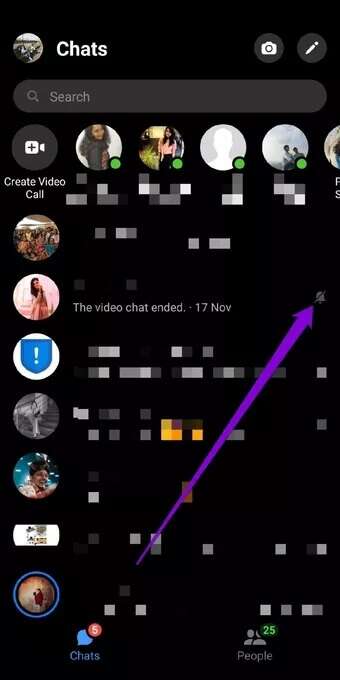
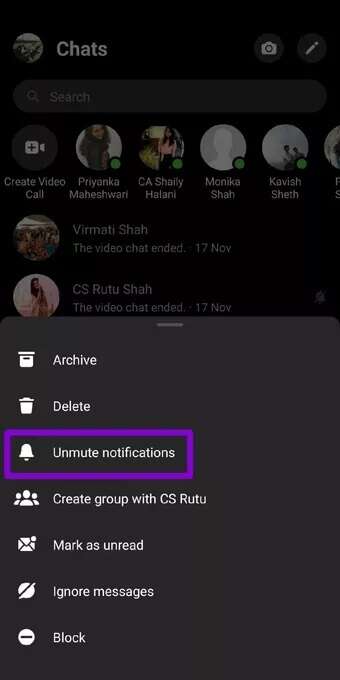
7. تحديث FACEBOOK MESSENGER
يتلقى Facebook Messenger بانتظام تحديثات التطبيق على كل من Android و iPhone. غالبًا ما تجلب هذه التحديثات إصلاحات للأخطاء وتحسينات. لذلك ، إذا كانت مشكلة الإشعارات تحدث بسبب خطأ في التطبيق ، فإن تحديثه إلى أحدث إصدار سيحل المشكلة.
8. إعادة تثبيت Facebook Messenger
إذا استمرت المشكلة حتى بعد تحديث التطبيق ، فسيتعين عليك إلغاء تثبيت تطبيق messenger وتثبيته مرة أخرى. يجب أن يؤدي ذلك إلى إزالة جميع بيانات التطبيق من هاتفك ، بما في ذلك ذاكرة التخزين المؤقت ، ومنحه بداية جديدة.
الحصول على الإشعارات
تساعدك إشعارات Facebook Messenger على التحقق من الرسائل المهمة وعدم تفويت أي محادثات من الأصدقاء والعائلة. يجب أن تساعدك الطرق المذكورة أعلاه في إصلاح الإشعارات التي لا تعمل على Facebook Messenger للأبد.